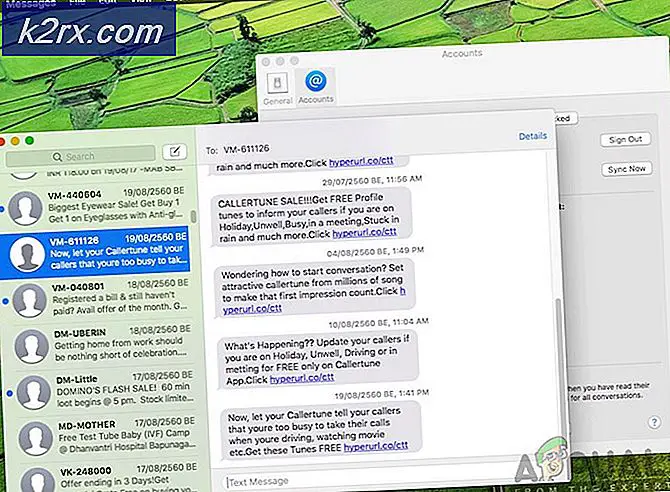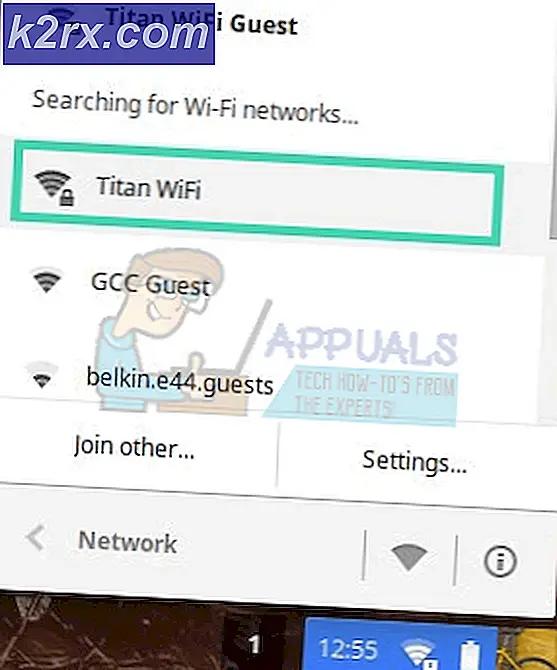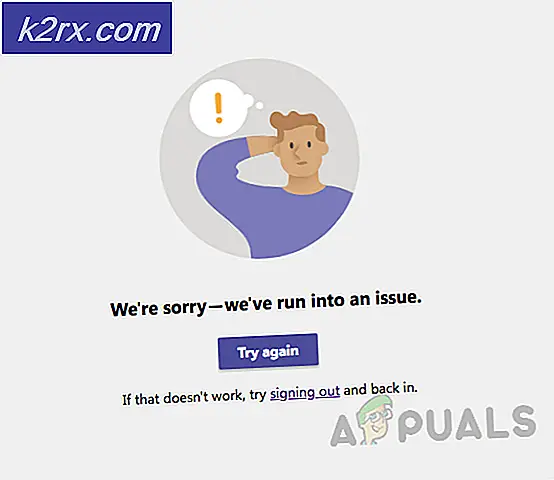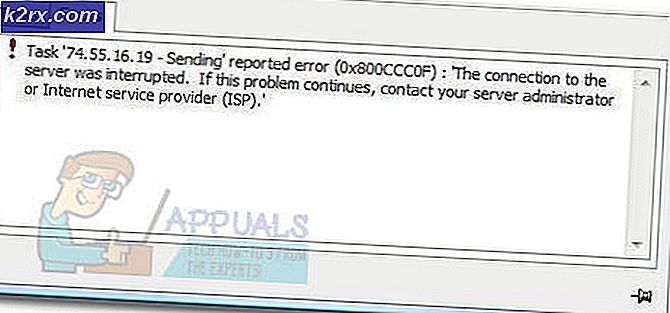Hoe Windows 7 Games te spelen in Windows 10
Of u nu een computer koopt met een vooraf geïnstalleerd Windows 10-besturingssysteem of uw systeem upgradet naar Windows 10, u zult zich realiseren dat de gratis en advertentievrije games die u in Windows gebruikte niet langer beschikbaar zijn. U hoeft zich echter geen zorgen te maken; je kunt nog steeds genieten van je favoriete games op het Windows 10-platform.
Je kunt Solitaire, Chess Titans, Purble Place, Spider Solitaire, Hearts and Mahjong Titans terugzetten op je Windows 10 PC. Rechtstreeks kopiëren van de Microsoft Games-map van Windows 7 naar Windows 10 werkt niet, dus het is geen optie. Er zijn twee manieren waarop u Windows 7-games naar Windows 10 kunt brengen: met behulp van een Hex-editor / installatieprogramma of met een milde hack.
Methode 1: Games opnieuw installeren
Controleer of de internetverbinding van uw computer is ingeschakeld en ga naar http://goo.gl/FWi0xt om de download voor Windows 7-games te downloaden. Het is een gecomprimeerd bestand van ongeveer 170 megabytes. Dit installatieprogramma is oorspronkelijk gemaakt met het doel om op Windows 8 te worden geïnstalleerd. Het kan echter nog steeds worden ondersteund op Windows 10.
Zodra uw download is voltooid, pakt u de inhoud uit in een map naar keuze. WinRAR of andere compressiesoftware zal op dit punt van pas komen. De Windows 7-games behoren tot de uitgepakte bestanden. Het kan ook werken voor zowel 32 - als 64 - bits versies van Windows 10, zodat u zich geen zorgen hoeft te maken over versie - releases.
Dubbelklik op het installatieprogramma. Klik op het volgende venster in het venster. Een lijst met alle games die synoniem zijn aan Windows 7 verschijnt met selectievakjes ernaast. Je kunt alleen je favoriete spellen selecteren of ze gewoon helemaal nemen zoals ze zijn. Meestal wordt de volledige lijst met games in dit stadium geselecteerd. Klik op Volgende om het installatieproces te starten. Als u klaar bent, klikt u op Voltooien om het installatieprogramma te sluiten.
Om toegang te krijgen tot de spellen, typ je gewoon je favoriete spel in het startmenu en het zal verschijnen. Je kunt ook naar de game zoeken via het zoekvak van Windows 10 op de taakbalk.
PRO TIP: Als het probleem zich voordoet met uw computer of een laptop / notebook, kunt u proberen de Reimage Plus-software te gebruiken die de opslagplaatsen kan scannen en corrupte en ontbrekende bestanden kan vervangen. Dit werkt in de meeste gevallen, waar het probleem is ontstaan door een systeembeschadiging. U kunt Reimage Plus downloaden door hier te klikkenMethode 2: De milde hack
De tweede methode om Windows 7-games op Windows 10 te krijgen is een beetje technischer dan de eerste. Het is aan te raden alleen voor gevorderde computergebruikers om het te ondernemen; of doe het onder begeleiding van een expert. Om de hack te laten werken, moet u een computer hebben die draait op Windows 7, een flashstation met voldoende ruimte voor de map met games en de doel-Windows 10-computer.
Zet op de Windows 7-pc en ga naar de directory C: \ Program Files . Kopieer vanuit deze map de map met de naam Microsoft Games naar uw flashstation. (Zorg ervoor dat uw USB-station geen malware bevat).
Ga daarna naar de directory C: \ Windows \ System32 en kopieer ook het bestand CardGames.dll naar je flashstation. Sluit uw USB aan op de doel-Windows 10-pc. Pak de Microsoft Games-map op uw USB-station en kopieer deze naar de Windows 10-map C: \ Program Files. Til vervolgens het bestand CardGames.dll op naar ALLE gamemappen. Op dit moment zijn de spellen volledig op uw computer geïnstalleerd. Ze kunnen echter nog steeds niet worden uitgevoerd vanwege standaardversiecontroles. Gebruik om dit tegen te gaan de hex-editor hier tijdens het openen van de uitvoerbare bestanden van de games. (Sleep de .EXE-bestanden naar de open hex-editor). Op de regel met de HEX-cijfers
7D 04 83 65 FC 00 33 C0 83 7D FC 01 0F 94 C0 verander de waarde 7D in EB.
U kunt nu uw favoriete Windows 7-spellen spelen.
PRO TIP: Als het probleem zich voordoet met uw computer of een laptop / notebook, kunt u proberen de Reimage Plus-software te gebruiken die de opslagplaatsen kan scannen en corrupte en ontbrekende bestanden kan vervangen. Dit werkt in de meeste gevallen, waar het probleem is ontstaan door een systeembeschadiging. U kunt Reimage Plus downloaden door hier te klikken